إصلاح: لن يتم تنزيل لعبة Steam أو بدء إصدارها في نظام التشغيل Windows 11
Miscellanea / / December 19, 2021
Steam هي مكتبة ألعاب go-to الخاصة بي ، وليس من غير المألوف أن يواجه المستخدمون ألعاب Steam التي لن يتم تنزيلها أو بدء تشغيلها على جهاز كمبيوتر يعمل بنظام Windows. واجه الملايين مجموعة واسعة من المشاكل المتعلقة بـ Steam وحزمه. لقد قمت بتجميع قائمة بالحلول التي ستواجه مشكلات برنامج Valve وحل المشكلة بشكل دائم.
محتويات الصفحة
- لماذا لا يتم تنزيل لعبة Steam؟
-
إصلاح: لن يتم تحميل لعبة Steam في نظام التشغيل Windows 11
- أعد تشغيل Windows
- قم بتشغيل Steam كمسؤول
- لا مزيد من القرصنة
- حالة خادم Steam
- تغيير موقع خادم Steam
- إزالة قيود النطاق الترددي
- تحقق من ملفات ألعاب Steam
- قم بتشغيل فحص النظام بالكامل
- أعد تثبيت اللعبة
-
جرب متجر الألعاب البديل
- الحد الأدنى
لماذا لا يتم تنزيل لعبة Steam؟
Steam هي مكتبة مشهورة في العالم وكل الشكر يعود إلى امتياز Counter-Strike. عليك أن تتعلم العوامل المساهمة التي دفعت Steam إلى مثل هذه الحالة والتي ستساعدك على منع حدوث مشكلة مماثلة في المستقبل البعيد. اسمح لي أن أقدم لك بعض النقاط التي ستساعدك في الوقاية والحفاظ على برامج أنظف.
- أخطاء Windows 11 ومواطن الخلل
- حساب غير مسؤول
- التهديدات (الفيروسات والبرامج الضارة وبرامج التجسس وما إلى ذلك)
- تعطل خادم Steam
- النوافذ والبرامج المقرصنة
- قيود الشبكة
- ملفات اللعبة التالفة
- ملفات النظام التالفة
إصلاح: لن يتم تحميل لعبة Steam في نظام التشغيل Windows 11
لست بحاجة إلى طرف ثالث لحل المشكلة ، وقد أوضحت لك كيفية تحديد الجاني وحل المشكلة في نفس الوقت. لا تتخطى أي جزء من البرنامج التعليمي ، وقد تم تجميعه بذكاء لمواجهة العديد من المشكلات في وقت واحد. أنت بحاجة إلى حساب مسؤول لمنح الوصول إلى نظام Steam VAC.
أعد تشغيل Windows
لا ينبغي أن يفاجئك أنني طلبت منك إعادة تشغيل جهاز Windows. لقد قمت بحل العديد من المشكلات المتعلقة بالبرامج والبرامج عن طريق إعادة تشغيل الجهاز. قد يكون هناك تحديث معلق ينتظر إعادة التشغيل التالية وقد يكون سبب المشكلة. احفظ العمل وأغلق البرامج التي تعمل في الخلفية.
1. اضغط على ALT + F4 معًا.

2. حدد إعادة التشغيل من القائمة المنسدلة.

3. انقر فوق "موافق" لإعادة تشغيل الجهاز.
انتظر بصبر حتى يقوم نظام التشغيل بإغلاق البرنامج وإعادة تشغيله.
الإعلانات
قم بتشغيل Steam كمسؤول
يتطلب Steam حقوق المسؤول لأداء مهام معينة في الجهاز. أطلب منك التبديل إلى حساب مسؤول وتشغيل البرنامج كمسؤول.
1. اضغط على مفتاح Start لعرض قائمة Windows.
2. ابحث عن Steam وانقر على خيار "تشغيل كمسؤول".
الإعلانات

3. حاول تحديث أو تنزيل اللعبة.
ليس من غير المألوف أن تطلب برامج معينة إذن المسؤول. طورت Steam برنامج Valve Anti-Cheat (VAC) الذي يراقب سلوك خلفية النظام ، الأمر الذي يتطلب إذن المسؤول.
لا مزيد من القرصنة

لدي أصدقاء يلعبون بشكل متكرر ألعاب الرماية يوميًا ، مثل Apex Legends و CS: GO و Valorant وألقاب AAA أخرى. ما يقرب من نصفهم يشغلون برامج Windows 10 مقرصنة ، ولا يدركون عواقبها. بالطبع ، لن يؤدي التهديد الخفي إلى إتلاف ملفات النظام في يوم أو يومين لأن الغزاة يريدون منك أن تفترض أنه من الآمن تمامًا العيش على نسخة Windows مقرصنة.
أنا ضد الألعاب المقرصنة ونسخ Windows لأنها قادمة من مطور غير معروف. علينا أن نضع ثقتنا وثقتنا في المطور المجهول ، الذي يمكن أن يصبح أي شخص في العالم. لن ينغمس المتسلل ذو القبعة البيضاء في مثل هذه الأعمال المشبوهة ، وأود أن أطلب من القراء الابتعاد عنها.
يعد Steam أحد البرامج المتأثرة ، ويمكن أن يكون لعبة مقرصنة مثل GTA 5. أعد تثبيت Windows من موقع Microsoft الرسمي ، وستفقد وظائف "التخصيص" فقط. يعد شعار التنشيط بمثابة تذكير ، وسيتعلم عقلك تجاهله في مكان ما أسفل الخط.
حالة خادم Steam
أعدت Valve خدمات سريعة الاستجابة عبر القارات ، ويمكن للخادم الرئيسي في منطقتك أن يواجه فترات توقف. بالطبع ، لقد شاهدت "Steam Offline" عدة مرات على مر السنين ، وقد حدث ذلك مؤخرًا عدة مرات في الشهر. اسمح لي أن أوضح لك كيفية معرفة ما إذا كانت خوادم Steam غير متصلة بالإنترنت أم لا.
1. افتح متصفح الجوال / سطح المكتب.
2. اذهب إلى صفحة الإحصائيات الرسمية لشركة Steam.

3. سينخفض عدد اللاعبين بشكل كبير إذا كانت الخوادم غير متصلة أو تواجه تعطلًا.
هناك موقع ويب تابع لجهة خارجية يوفر معلومات متعمقة عن الخادم ، لكن لا يمكنني تأكيد صحة البيانات. بشكل عام ، أنا أعتبر إحصائيات Steam مؤشرًا واضحًا لحالة الخادم ، وسوف تكتشف منطقتك لتعيين التفضيلات المخصصة.
تغيير موقع خادم Steam
تسمح مكتبة الألعاب التي تتخذ من واشنطن مقراً لها للمستخدمين بالتحكم في اختيار منطقة الخادم ويمكنك تبديل الخوادم ببضع نقرات. الآن ، سأوضح لك كيفية تغيير خادم Steam في البرنامج ، ويمكنك اتباع نفس التعليمات لعكس التغييرات.
1. افتح التطبيق وانقر على "Steam" من القائمة العلوية.
2. انقر فوق "إعدادات" من القائمة المنسدلة.

3. ستظهر نافذة جديدة على الشاشة ، واختر "التنزيلات" لعرض المزيد.

4. انقر فوق القائمة المنسدلة ضمن "منطقة التنزيل".

5. قم بالتمرير لأسفل لعرض الخوادم من أجزاء مختلفة من العالم وحدد واحدًا.

6. انقر فوق "موافق" لحفظ التغييرات.
أغلق Steam وأعد تشغيل جهاز Windows لتطبيق الإعدادات الجديدة.
إزالة قيود النطاق الترددي
يتوفر لمستخدمي Windows خيار تقييد النطاق الترددي حتى تتمكن من الاحتفاظ بالبيانات المتبقية في الحزمة. يطلق عليه "اتصال محدود" ، حيث لا يسمح نظام التشغيل للجهاز بتنزيل أو تحميل ملفات أكبر. دعني أوضح لك كيف يمكنك تعطيل الإنترنت المقنن في شبكة Wi-Fi وشبكة LAN.
شبكة LAN:
1. اضغط على مفتاح Windows ، وأنا مفتاح لفتح الإعدادات.
2. حدد "الشبكة والإنترنت" لعرض المزيد من الخيارات.
3. انقر فوق "إيثرنت" لعرض معلومات المحول.
4. انقر لتعطيل خيار "الاتصال المقنن".

الآن ، افتح تطبيق Steam وحاول تنزيل اللعبة.
شبكة Wi-Fi:
1. اضغط على مفتاح Windows ، وأنا مفتاح لفتح الإعدادات.
2. حدد "الشبكة والإنترنت" لعرض المزيد من الخيارات.
3. انقر فوق "Wi-Fi" لعرض المزيد من الخيارات.
4. انقر فوق اسم شبكة Wi-Fi الخاصة بك ، وقمت بتحديد خصائص "Wireless-N" المتصلة.
5. انقر لتعطيل خيار "الاتصال المقنن".
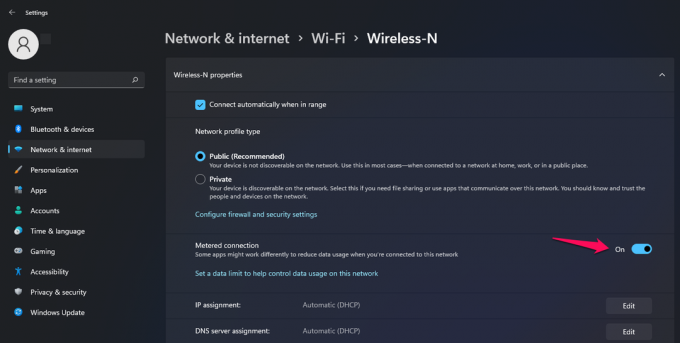
أناشد القراء لإعادة تشغيل جهاز Windows ومحاولة تنزيل اللعبة في الجلسة التالية. تم رفع قيود الشبكة من البرنامج ، ويجب أن تكون قادرًا على تنزيل ملفات أكبر من مكتبة Steam.
تحقق من ملفات ألعاب Steam
لقد شهد Steam ملايين المشاكل على مر السنين ، وكانوا قادرين على تصحيح أكثر التحديات تعقيدًا. اسمح لتطبيق Valve بالتحقق من سلامة الملف المحلي ومعرفة ما إذا كانت هناك أي ملفات لعبة تالفة في الجهاز أم لا.
1. افتح Steam وحدد "مكتبة" لعرض الألعاب.

2. حدد اللعبة التي لا يتم تحديثها وانقر بزر الماوس الأيمن فوق الماوس لاختيار "خصائص".
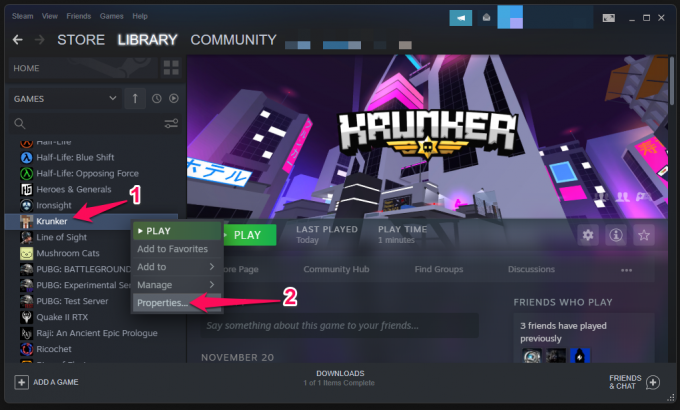
3. تظهر علامة تبويب جديدة على الشاشة. حدد "الملفات المحلية" للمتابعة
4. انقر على خيار "التحقق من سلامة ملفات اللعبة".
5. دع Steam يتحقق من ملفات اللعبة.
6. انقر فوق "إغلاق" بمجرد انتهاء عملية المسح.
لقد اخترت Krunker للتوضيح ، لذلك استغرق الأمر أقل من دقيقة من الماسح لإنهاء العملية. عليك أن تنتظر بصبر الألعاب الكبيرة مثل GTA 5 ، Apex Legends ، COD ، إلخ.
قم بتشغيل فحص النظام بالكامل
لا يوجد وقت للاسترخاء ولعب Apex Legends أو Call of Duty. ظهرت تقارير كثيرة تفيد بأنه تم العثور على أكثر من 100 مليون قطعة برمجيات خبيثة جديدة في عام 2020 وحده وتم تصميمها جميعًا لاختراق طبقات أمان Windows. يجب إجراء فحص كامل للنظام على الفور وإزالة البرامج الضارة العالقة في مكان ما بالجهاز.
أمن Windows:

أعادت Microsoft حزم Windows Defender باسم مباشر "Windows Security" في الإصدار العاشر السابق. بالطبع ، يوفر WS أمانًا قويًا إلى حد ما ، ولكنه غير قابل للاختراق وغير متسق. ومع ذلك ، أناشد القراء إجراء فحص كامل للنظام باستخدام Windows Security.
حماية الطرف الثالث:

نحن لا نروج لبرنامج Malwarebytes (المجاني) على الإطلاق ، وهو اختيار شخصي. أنا أشجع القراء على الاشتراك في حل ممتاز ، ولك مطلق الحرية في اختيار أي نظام مضاد فيروسات Windows.
لسوء الحظ ، يعد Windows هو البرنامج الأكثر استهدافًا على وجه الأرض ، ولا يمكننا إلقاء اللوم على الشركة. أنفق بضعة دولارات على حل متميز واحم نفسك من جميع أنواع التهديدات المصممة لنظام التشغيل Windows.
أعد تثبيت اللعبة
قد لا يكون لديك الوقت لمعرفة السبب الجذري للمشكلة ، وفي مثل هذه الحالات ، يجب عليك إلغاء تثبيت اللعبة وإعادة تثبيتها مرة أخرى لاحقًا. اسمح لي أن أوضح لك كيفية إلغاء تثبيت ألعاب Steam على جهاز يعمل بنظام Windows واتبع نفس التعليمات على Linux و Mac.
1. افتح Steam وانتقل إلى المكتبة.
2. حدد اللعبة وانقر بزر الماوس الأيمن لعرض المزيد.
3. اختر خيار "إدارة".

4. انقر فوق خيار "إلغاء التثبيت".

5. انقر فوق الزر "إلغاء التثبيت" لتأكيد الإجراء.

دع Steam يستغرق بضع دقائق لحذف مجلد اللعبة بالكامل من محرك التخزين. لا تقم بإغلاق النافذة أو البرنامج بالقوة من الخلفية إذا انتقلت النافذة إلى وضع عدم الاستجابة. أعد تشغيل جهاز Windows وقم بتنزيل اللعبة من مكتبة Steam مرة أخرى.
جرب متجر الألعاب البديل
صناعة الألعاب تبلغ قيمتها 200 مليار دولار ، وقد شجعت المطورين المشهورين على تصعيد وإصدار مكتبات خاصة.
لقد حصلت على Origin من Electronics Arts (EA) ، حيث يمكنك تنزيل Apex Legends و FIFA و Battlefield 2042 و Madden NFL 22 وما إلى ذلك.

Epic Games هو ناشر ومطور ألعاب أطلق مكتبة Epic Games في عام 2018. الآن ، يمكنك لعب عناوين شهيرة مثل Fortnite و GTA 5 و Battle Breakers وما إلى ذلك.

Blizzard هي مكتبة ألعاب أخرى ، حيث يمكنك العثور على Call of Duty ، و World of Warcraft ، و Overwatch ، و Diablo series ، إلخ.
تعتبر الألعاب علاجًا للابتعاد عن الحياة المحمومة ، وإذا لم يكن لديك متسع من الوقت لحل المشكلة ، فيمكنك تجربة متاجر الألعاب الأخرى.
الحد الأدنى
أناشد القراء لإعادة تثبيت الإصدار النظيف من Windows والألعاب ، لذلك لا داعي للقلق بشأن عدم تنزيل ألعاب Steam أو بدء تشغيلها على الجهاز. لا تسقط في فخ البرامج المقرصنة ، وهي عبارة عن شبكة ويب تم وضعها من قبل غزاة الخصوصية. أخبرنا بالحل الذي ساعدك في إصلاح مشاكل Steam في قسم التعليقات أدناه.



